انتشار پرتو از منبع آنتن دوقطبی
(3D)
(3D)
معرفی
در این مدل آموزشی، الگوی تابش میدان دور یک آنتن دوقطبی در یک جزء مدل سه بعدی محاسبه شده است. سپس، در یک جزء مدل سه بعدی جداگانه، یک پرتو با استفاده از الگوی تابش میدان دور برای مقداردهی اولیه شدت، قطبش و فاز پرتو منتشر میشود.
تعریف مدل
این مدل دستورالعمل هایی را برای مدل سازی چند مقیاسی انتشار امواج الکترومغناطیسی ارائه می دهد. ایده اصلی استفاده از واسط امواج الکترومغناطیسی، دامنه فرکانس برای مدلسازی انتشار موج در ناحیهای است که از نظر اندازه مشابه طول موج است، و سپس از رابط اپتیک هندسی برای مدلسازی انتشار در فواصل بسیار طولانیتر استفاده شود.
انگیزه
رابط امواج الکترومغناطیسی، دامنه فرکانس را می توان برای به دست آوردن یک راه حل تمام موج دقیق برای معادلات ماکسول با استفاده از روش اجزای محدود (FEM) استفاده کرد. با این حال، مش المان محدود باید به اندازه کافی خوب باشد تا نوسانات منفرد میدان الکتریکی را حل کند. طبق معیار Nyquist ، مش باید حداقل 10 عنصر مش خطی یا 5 درجه دوم در هر طول موج داشته باشد. به عنوان مثال، اگر طول موج 500 نانومتر باشد و دامنه آن مکعبی باشد که در هر طرف 10 میکرومتر باشد ، دامنه شبیهسازی حدود 20 طول موج در هر جهت است. برای توابع شکل مرتبه دوم، یک مش جاروب شده از این دامنه شامل یک میلیون عنصر است. این 10 μحل مکعب m یک مشکل بسیار دشوار در رایانه رومیزی خواهد بود. یک اتاق به عرض چند متر به سادگی غیر ممکن است.
در مقابل، رابط هندسی اپتیک را می توان برای مدل سازی انتشار امواج الکترومغناطیسی در فواصل بسیار زیاد مورد استفاده قرار داد، زیرا نیازی به ریز بودن شبکه برای تشخیص طول موج های جداگانه ندارد. با این حال، یک رویکرد ردیابی پرتو، هر پرتو را به عنوان یک جبهه موج که به صورت محلی صفحه است، در نظر می گیرد، و بنابراین اثراتی مانند پراش در نظر گرفته نمی شود.
یکی از مصالحه این است که معادلات ماکسول را با استفاده از امواج الکترومغناطیسی، واسط دامنه فرکانس در مجاورت هر جسمی مشابه اندازه طول موج حل کنیم و سپس پرتوهایی را در فواصل طولانی تری ردیابی کنیم که فاقد چنین جزئیات هندسی ظریفی هستند.
این مثال یک نوع کوپلینگ میدان نزدیک به میدان دور را معرفی می کند. ابتدا، امواج الکترومغناطیسی، رابط دامنه فرکانس برای حل الگوی تابش یک آنتن دوقطبی استفاده می شود. سپس از رابط اپتیک هندسی برای انتشار پرتوهایی با شدت، قطبش و فاز بر اساس الگوی تابش میدان دور استفاده می شود. در اصل، پرتوها را میتوان در فاصلهای بسیار زیاد ردیابی کرد.
نظریه محاسبات میدان دور
گره دامنه دور و زیرگره محاسبه میدان دور برای واسط امواج الکترومغناطیسی، دامنه فرکانس مجموعه ای از توابع را تعریف می کنند که رفتار مجانبی تشعشعات الکترومغناطیسی را هنگام انتشار به بیرون از منبع توصیف می کنند. میدان دور از میدان نزدیک (راه حل FEM) با استفاده از فرمول Stratton-Chu محاسبه می شود. در حالت سه بعدی، میدان دور در جهت نقطه p که E p نشان داده می شود (واحد SI: V/m) است.
در حالی که در دو بعدی فرمول است
جایی که
• | E (واحد SI: V/m) و H (واحد SI: A/m) میدان الکتریکی و مغناطیسی روی مجموعه مرزهایی هستند که منبع تابش را در بر می گیرند. |
• | r 0 (بدون بعد) بردار واحدی است که از مبدا به نقطه p اشاره می کند . |
• | n (بدون بعد) واحد نرمال با سطح S است ، |
• | η (واحد SI: Ω ) امپدانس است، |
• | k (واحد SI: راد/متر) عدد موج است، |
• | λ (واحد SI: m) طول موج است و |
• | r (واحد SI: m) بردار شعاع سطح S است . |
ادغام روی سطحی است که منبع تشعشع را در بر می گیرد، که ممکن است مجموعه مرزهایی باشد که در آن یک شرط مرزی پراکندگی تعریف شده است، یا سطح داخلی یک لایه کاملاً منطبق .
در اجرای COMSOL، تابع میدان دور میدان را در فاصله 1 متری از منبع تابش نشان می دهد. بنابراین، رفتار مجانبی میدان الکتریکی توسط
جایی که E دور میدان الکتریکی در فاصله r از منبع تابش در امتداد خطی است که از نقطه p می گذرد . برای اینکه این حد مجانبی معتبر باشد، r باید بزرگتر از طول موج و هر جزئیات هندسی منبع تابش باشد.
اعتبارسنجی مدل
در یک مدل سه بعدی، تعداد درجات آزادی مورد نیاز برای حل میدان الکتریکی با استفاده از FEM به سرعت با افزایش اندازه هندسی رشد می کند. بنابراین، دامنه شبیه سازی تنها چند طول موج عرض دارد. از سه صفحه تقارن برای کاهش بیشتر درجات آزادی استفاده میشود. برای تأیید اینکه رابط اپتیک هندسی به درستی اطلاعات مربوط به شدت پرتو، قطبش و فاز را مقداردهی اولیه میکند، این مدل تأیید از سه رابط فیزیکی استفاده میکند:
• | امواج الکترومغناطیسی، دامنه فرکانس (emw): در یک حوزه کوچک در اولین جزء مدل سه بعدی برای انجام محاسبات میدان دور تعریف شده است. |
• | امواج الکترومغناطیسی، دامنه فرکانس 2 (emw2): در یک حوزه بزرگتر در اولین مؤلفه مدل سه بعدی برای محاسبه مستقیم میدان الکتریکی در چندین طول موج، برای اعتبار سنجی تعریف شده است. |
• | اپتیک هندسی: (gop): در مولفه دوم مدل سه بعدی تعریف شده است. یک پرتو با استفاده از ویژگی اختصاصی Release from Far-Field Radiation Pattern منتشر می شود . در واسط اپتیک هندسی، میدان الکتریکی در امتداد پرتوهای منفرد را می توان به دست آورد زیرا هر پرتو اطلاعات مربوط به پارامترهای استوکس و فاز آنی خود را ذخیره می کند. |
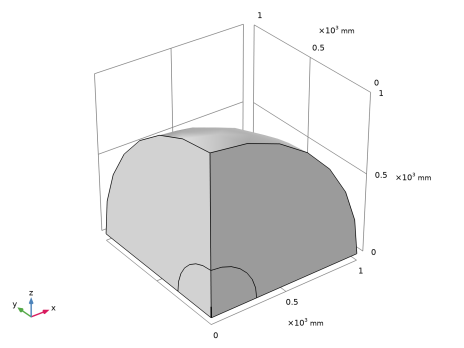
شکل 1: حوزه شبیه سازی از یک کره داخلی کوچک برای محاسبه الگوی تابش میدان دور و یک دایره بزرگتر برای محاسبه مستقیم میدان الکتریکی برای اهداف اعتبار سنجی استفاده می کند. سه صفحه تقارن برای کاهش تعداد درجات آزادی در محاسبه FEM استفاده می شود.
نتایج و بحث
در این مثال منبع تابش یک آنتن دوقطبی است. سطوح آنتن به عنوان یک هادی الکتریکی کامل در نظر گرفته می شود . آنتن با استفاده از شرایط مرزی Lumped Port هیجان زده می شود .
در شکل 2 مولفه z میدان الکتریکی در چندین طول موج رسم شده است. این جزء میدان الکتریکی در جهت های افقی ( x و y ) قوی ترین و در جهت عمودی ( z ) ضعیف ترین است.
در رابط اپتیک هندسی، یک پرتو در جهت (1،0،1) منتشر می شود. برای تأیید اینکه دامنه و فاز میدان الکتریکی در امتداد این پرتو هر دو صحیح هستند، یک مجموعه داده Cut Line در اولین هندسه سه بعدی وارد می شود و میدان الکتریکی در امتداد این خط رسم می شود. دو نمودار به طور مستقیم در شکل 3 مقایسه شده اند . منطقی است که دو نمودار در مبدأ به طور قابل توجهی متفاوت باشند. میدان دور یک راه حل مجانبی است و چندان نزدیک به منبع تابش اعمال نمی شود. توافق بین دو منحنی با انتشار پرتو به دور از آنتن دوقطبی بهتر می شود.
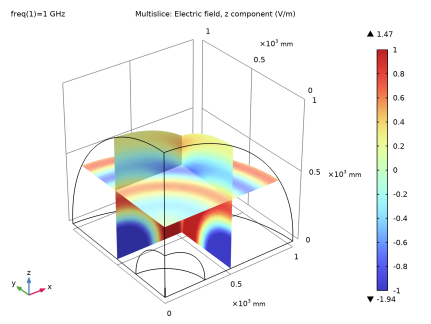
شکل 2: مولفه z میدان الکتریکی، محاسبه شده با استفاده از FEM.
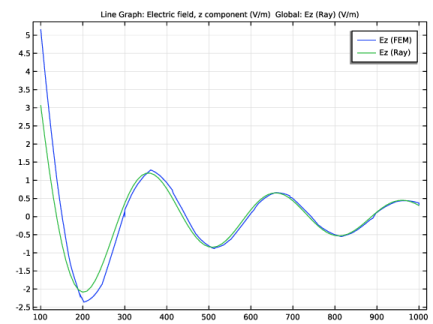
شکل 3: مقایسه مولفه z میدان الکتریکی محاسبه شده با استفاده از FEM و اپتیک پرتو.
مسیر کتابخانه برنامه: Ray_Optics_Module/Tutorials/ray_release_from_dipole_antenna_source_3d
دستورالعمل های مدل سازی
از منوی File ، New را انتخاب کنید .
جدید
در پنجره جدید ، روی  Model Wizard کلیک کنید .
Model Wizard کلیک کنید .
مدل جادوگر
1 | در پنجره Model Wizard ، روی |
دو نمونه از امواج الکترومغناطیسی، رابط دامنه فرکانس را اضافه کنید: یکی فقط برای محاسبه میدان دور، و دیگری برای تأیید با گسترش شبکه به چندین طول موج.
2 | در درخت انتخاب فیزیک ، فرکانس رادیویی > امواج الکترومغناطیسی، دامنه فرکانس (emw) را انتخاب کنید . |
3 | روی افزودن کلیک کنید . |
4 | روی افزودن کلیک کنید . |
5 |
6 | در درخت انتخاب مطالعه ، General Studies>Frequency Domain را انتخاب کنید . |
7 |
تعاریف جهانی
پارامترهای 1
1 | در پنجره Model Builder ، در قسمت Global Definitions روی Parameters 1 کلیک کنید . |
2 | در پنجره تنظیمات برای پارامترها ، بخش پارامترها را پیدا کنید . |
3 | در جدول تنظیمات زیر را وارد کنید: |
نام | اصطلاح | ارزش | شرح |
f0 | 1 [گیگاهرتز] | 1E9 هرتز | فرکانس |
lam0 | c_const/f0 | 0.29979 متر | طول موج خلاء |
تتا0 | 45 [درجه] | 0.7854 راد | زاویه قطبی |
phi0 | 0 [درجه] | 0 راد | زاویه آزیموتال |
L0x | sin(theta0)*cos(phi0) | 0.70711 | جهت پرتو، جزء x |
L0y | sin(theta0)*sin(phi0) | 0 | جهت پرتو، جزء y |
L0z | cos (teta0) | 0.70711 | جهت پرتو، مولفه z |
هندسه 1
هندسه آنتن دوقطبی را بسازید. آنتن توسط دو کره متحدالمرکز احاطه خواهد شد. کره کوچک برای محاسبه الگوی تابش میدان دور استفاده خواهد شد. کره بزرگ برای حل مستقیم میدان، برای اعتبارسنجی نتایج مدل Ray Optics استفاده خواهد شد.
1 | در پنجره Model Builder ، در قسمت Component 1 (comp1) روی Geometry 1 کلیک کنید . |
2 | در پنجره تنظیمات هندسه ، بخش Units را پیدا کنید . |
3 | از لیست واحد طول ، میلی متر را انتخاب کنید . |
سیلندر 1 (cyl1)
1 | در نوار ابزار Geometry ، روی |
2 | در پنجره تنظیمات سیلندر ، بخش اندازه و شکل را پیدا کنید . |
3 | در قسمت متن Radius ، 2.5 را تایپ کنید . |
ارتفاع پیش فرض را 1 میلی متر نگه دارید .
سیلندر 2 (cyl2)
1 | در نوار ابزار Geometry ، روی |
2 | در پنجره تنظیمات سیلندر ، بخش اندازه و شکل را پیدا کنید . |
3 | در قسمت متن Radius ، 2.5 را تایپ کنید . |
4 | در قسمت متن ارتفاع ، 69 را تایپ کنید . |
5 | قسمت Position را پیدا کنید . در قسمت متن z ، 1 را تایپ کنید . |
کره 1 (sph1)
1 | در نوار ابزار Geometry ، روی |
2 | در پنجره تنظیمات برای Sphere ، بخش Size را پیدا کنید . |
3 | در قسمت متن Radius عدد 300 را تایپ کنید . |
کره 2 (sph2)
1 | در نوار ابزار Geometry ، روی |
2 | در پنجره تنظیمات برای Sphere ، بخش Size را پیدا کنید . |
3 | در قسمت متن Radius ، 1000 را تایپ کنید . |
4 |
تفاوت 1 (dif1)
1 | در نوار ابزار Geometry ، روی |
2 | فقط اشیاء sph1 و sph2 را انتخاب کنید. |
3 | در پنجره تنظیمات برای تفاوت ، بخش تفاوت را پیدا کنید . |
4 | زیربخش اشیاء را برای تفریق پیدا کنید . برای انتخاب دکمه ضامن |
5 | فقط اشیاء cyl1 و cyl2 را انتخاب کنید. |
بلوک 1 (blk1)
فقط میدان را در یک اکتان دامنه با استفاده از تقارن صفحه حل کنید.
1 | در نوار ابزار Geometry ، روی |
2 | در پنجره تنظیمات برای Block ، قسمت Size and Shape را پیدا کنید . |
3 | در قسمت متن Width عدد 1000 را تایپ کنید . |
4 | در قسمت Depth text، 1000 را تایپ کنید . |
5 | در قسمت متن ارتفاع ، 1000 را تایپ کنید . |
تقاطع 1 (int1)
1 | در نوار ابزار Geometry ، روی |
2 | در پنجره Graphics کلیک کنید و سپس Ctrl+A را فشار دهید تا هر دو شی انتخاب شوند. |
3 | در پنجره تنظیمات برای تقاطع ، روی |
4 |
امواج الکترومغناطیسی، دامنه فرکانس (EMW)
1 | در پنجره Model Builder ، در قسمت Component 1 (comp1) روی امواج الکترومغناطیسی ، دامنه فرکانس (emw) کلیک کنید . |
2 | فقط دامنه 1 را انتخاب کنید. این رابط برای محاسبه میدان دور استفاده خواهد شد. فقط لازم است دامنه کوچکتر اطراف آنتن را انتخاب کنید. |
پورت انجماد 1
1 | در نوار ابزار Physics ، روی |
2 | فقط مرز 8 را انتخاب کنید. این سطح کوچک منحنی نزدیک به مبدا است. |
3 | در پنجره تنظیمات برای پورت توده ای ، قسمت ویژگی های پورت توده ای را پیدا کنید . |
4 | از لیست نوع پورت یکپارچه ، User defined را انتخاب کنید . |
5 | در قسمت متنی پورت h ، 2[mm] را تایپ کنید . |
6 | در قسمت متن پورت w ، 2.5*2*pi[mm] را تایپ کنید . |
7 | بردار a h را به صورت مشخص کنید |
0 | ایکس |
0 | y |
1 | z |
شرایط مرزی پراکندگی 1
1 | در نوار ابزار Physics ، روی |
2 | فقط مرز 6 را انتخاب کنید. این سطح بیرونی کره کوچک است. |
دامنه میدان دور 1
در نوار ابزار Physics ، روی  Domains کلیک کنید و دامنه Far-Field Domain را انتخاب کنید .
Domains کلیک کنید و دامنه Far-Field Domain را انتخاب کنید .
محاسبه میدان دور 1
1 | در پنجره Model Builder ، گره Far-Field Domain 1 را گسترش دهید ، سپس روی Far-Field Calculation 1 کلیک کنید . |
2 | فقط مرز 6 را انتخاب کنید. این سطح بیرونی کره کوچک است. |
به فیلد متنی نام متغیر Far-field توجه کنید . نام پیش فرض Efar است . این نام باید با نام متغیر Far-field مربوطه در گره Release from Far-Field Radiation Pattern مطابقت داشته باشد که بعداً به رابط Geometrical Optics اضافه خواهد شد.
3 | در پنجره تنظیمات برای محاسبه میدان دور ، بخش محاسبه میدان دور را پیدا کنید . |
4 | تیک Symmetry in the x=0 plane را انتخاب کنید . |
5 | تیک Symmetry in the plane y=0 را انتخاب کنید . |
6 | تیک Symmetry in the z=0 plane را انتخاب کنید . |
7 | از لیست نوع Symmetry ، Symmetry in H (PEC) را انتخاب کنید . |
رسانای مغناطیسی کامل 1
1 | در نوار ابزار Physics ، روی |
2 | فقط مرزهای 1 و 2 را انتخاب کنید. اینها سطوح صاف موازی با صفحات xz و yz هستند . شرط مرزی پیشفرض Perfect Electric Condictor برای صفحه xy اعمال میشود . |
امواج الکترومغناطیسی، دامنه فرکانس 2 (EMW2)
رابط دوم برای محاسبه میدان الکتریکی در چندین طول موج با استفاده از FEM به منظور اعتبارسنجی مدل Ray Optics استفاده خواهد شد.
در پنجره Model Builder ، در قسمت Component 1 (comp1) روی امواج الکترومغناطیسی ، دامنه فرکانس 2 (emw2) کلیک کنید .
پورت انجماد 1
1 | در نوار ابزار Physics ، روی |
2 | فقط مرز 8 را انتخاب کنید. این سطح کوچک منحنی نزدیک به مبدا است. |
3 | در پنجره تنظیمات برای پورت توده ای ، قسمت ویژگی های پورت توده ای را پیدا کنید . |
4 | از لیست نوع پورت یکپارچه ، User defined را انتخاب کنید . |
5 | در قسمت متنی پورت h ، 2[mm] را تایپ کنید . |
6 | در قسمت متن پورت w ، 2.5*2*pi[mm] را تایپ کنید . |
7 | بردار a h را به صورت مشخص کنید |
0 | ایکس |
0 | y |
1 | z |
شرایط مرزی پراکندگی 1
1 | در نوار ابزار Physics ، روی |
2 | فقط مرز 7 را انتخاب کنید. این سطح بیرونی کره بزرگ است. |
رسانای مغناطیسی کامل 1
1 | در نوار ابزار Physics ، روی |
2 | فقط مرزهای 1، 2، 4 و 5 را انتخاب کنید. اینها سطوح صاف موازی با صفحات xz و yz هستند . شرط مرزی پیشفرض Perfect Electric Condictor برای صفحه xy اعمال میشود . |
مواد
هوا را به عنوان ماده برای همه دامنه ها اختصاص دهید.
مواد را اضافه کنید
1 | در نوار ابزار Home ، روی |
2 | به پنجره Add Material بروید . |
3 | در درخت، Built-in>Air را انتخاب کنید . |
4 | روی Add to Component در نوار ابزار پنجره کلیک کنید . |
5 | در نوار ابزار Home ، روی |
مطالعه 1
مرحله 1: دامنه فرکانس
1 | در پنجره Model Builder ، در بخش مطالعه 1 ، روی مرحله 1: دامنه فرکانس کلیک کنید . |
2 | در پنجره تنظیمات دامنه فرکانس ، بخش تنظیمات مطالعه را پیدا کنید . |
3 | در قسمت متن فرکانس ها ، f0 را تایپ کنید . |
4 | در نوار ابزار صفحه اصلی ، |
نتایج
میدان الکتریکی (emw2)
نمودارهای پیش فرض شامل نمودارهای چند برشی از هنجار میدان الکتریکی برای هر واسط است. یکی از این نمودارها را تغییر دهید تا در عوض قسمت واقعی مولفه z را نشان دهد .
چند برش
1 | در پنجره Model Builder ، گره Results>Electric Field (emw2) را گسترش دهید ، سپس روی Multislice کلیک کنید . |
2 | در پنجره تنظیمات برای Multislice ، بخش Expression را پیدا کنید . |
3 | در قسمت متن Expression ، emw2.Ez را تایپ کنید . |
4 | برای گسترش بخش Range کلیک کنید . تیک گزینه Manual color range را انتخاب کنید . |
5 | در قسمت حداقل متن، -1 را تایپ کنید . |
6 | در قسمت Maximum text، 1 را تایپ کنید . |
7 | در نوار ابزار Electric Field (emw2) ، روی |
اکنون یک جزء مدل دوم را برای شبیه سازی Ray Optics تنظیم کنید.
افزودن کامپوننت
روی Results>Electric Field (emw2)>Multislice کلیک راست کرده و 3D را انتخاب کنید .
هندسه 2
در این مثال، پرتو فقط در یک خط مستقیم منتشر میشود، اما رابط اپتیک هندسی نیازمند یک شرط مرزی است که حداقل روی یک سطح اعمال شود. هواپیمای مورد استفاده در اینجا ممکن است نمایانگر زمین صاف باشد.
صفحه کار 1 (wp1)
1 | در نوار ابزار هندسه ، روی صفحه |
2 | در پنجره تنظیمات برای صفحه کار ، قسمت تعریف هواپیما را پیدا کنید . |
3 | در قسمت متن مختصات z ، -3[m] را تایپ کنید . |
صفحه کار 1 (wp1)> هندسه صفحه
در پنجره Model Builder ، روی صفحه هندسه کلیک کنید .
صفحه کار 1 (wp1)> دایره 1 (c1)
1 | در نوار ابزار Work Plane ، روی |
2 | در پنجره تنظیمات دایره ، بخش اندازه و شکل را پیدا کنید . |
3 | در قسمت متن Radius ، 3[m] را تایپ کنید . |
فیزیک را اضافه کنید
1 | در نوار ابزار Home ، روی |
2 | به پنجره Add Physics بروید . |
3 | در درخت، Optics>Ray Optics>Geometrical Optics (gop) را انتخاب کنید . |
4 | رابط های فیزیک را در زیربخش مطالعه بیابید . در جدول، کادر حل را برای مطالعه 1 پاک کنید . |
5 | روی Add to Component 2 در نوار ابزار پنجره کلیک کنید . |
6 | در نوار ابزار Home ، روی |
اپتیک هندسی (GOP)
1 | در پنجره تنظیمات برای اپتیک هندسی ، بخش انتشار و انتشار پرتو را پیدا کنید . |
2 | در قسمت متنی Maximum number of secondary rays 0 را تایپ کنید . |
3 | بخش محاسبه شدت را پیدا کنید . از فهرست محاسبه شدت ، محاسبه شدت و توان را انتخاب کنید . |
4 | تیک Compute Phase را انتخاب کنید . |
5 | قسمت Additional Variables را پیدا کنید . کادر بررسی طول مسیر نوری را انتخاب کنید . |
انتشار از الگوی تابشی میدان دور 1
1 | روی Component 2 (comp2)> Geometrical Optics (gop) کلیک راست کرده و Release from Far-Field Radiation Pattern را انتخاب کنید . |
2 | در پنجره تنظیمات برای انتشار از الگوی تابش میدان دور ، بخش Ray Direction Vector را پیدا کنید . |
3 | از لیست برداری جهت پرتو ، Conical را انتخاب کنید . |
4 | بردار r را به صورت مشخص کنید |
L0x | ایکس |
L0y | y |
L0z | z |
5 | در قسمت متن N w ، 1 را تایپ کنید . |
6 | در قسمت متن α ، 1[deg] را تایپ کنید . |
هنگامی که رهاسازی مخروطی فقط از یک پرتو استفاده می کند، آن پرتو همیشه در امتداد محور مخروط آزاد می شود. با این حال، هنوز هم لازم است که یک زاویه مخروط تعریف شود، زیرا زاویه جامد تحت فشار هر پرتو برای مقداردهی اولیه قدرت آن استفاده می شود.
دیوار 1
1 | در نوار ابزار فیزیک ، روی |
2 | فقط مرز 1 را انتخاب کنید. |
اضافه کردن مطالعه
1 | در نوار ابزار Home ، روی |
2 | به پنجره Add Study بروید . |
3 | رابط های فیزیک را در زیربخش مطالعه بیابید . در جدول، کادرهای حل را برای امواج الکترومغناطیسی ، دامنه فرکانس (emw) و امواج الکترومغناطیسی ، دامنه فرکانس 2 (emw2) پاک کنید . |
4 | زیربخش مطالعات را پیدا کنید . در درخت انتخاب مطالعه ، مطالعات پیشفرض برای واسطهای فیزیک انتخاب شده > ردیابی پرتو را انتخاب کنید . |
5 | روی Add Study در نوار ابزار پنجره کلیک کنید . |
6 | در نوار ابزار Home ، روی |
مطالعه 2
مرحله 1: ردیابی اشعه
1 | در پنجره تنظیمات برای ردیابی پرتو ، بخش تنظیمات مطالعه را پیدا کنید . |
2 | از لیست مشخصات مرحله زمان ، تعیین حداکثر طول مسیر را انتخاب کنید . |
از حداکثر طول مسیر نوری پیش فرض، 1 متر استفاده کنید .
3 | برای گسترش بخش Values of Dependent Variables کلیک کنید . مقادیر متغیرهای حل نشده را برای بخش فرعی پیدا کنید . از لیست تنظیمات ، کنترل کاربر را انتخاب کنید . |
4 | از لیست روش ، راه حل را انتخاب کنید . |
5 | از لیست مطالعه ، مطالعه 1، دامنه فرکانس را انتخاب کنید . |
6 |
نتایج
در پنجره Model Builder ، در بخش Results روی Datasets کلیک کنید .
Cut Line 3D 1
1 | در نوار ابزار نتایج ، بر روی |
2 | در پنجره تنظیمات برای Cut Line 3D ، بخش Line Data را پیدا کنید . |
3 | در ردیف 1 ، X را روی 100*L0x تنظیم کنید . |
4 | در ردیف 1 ، Y را روی 100*L0y تنظیم کنید . |
5 | در ردیف 1 ، Z را روی 100*L0z تنظیم کنید . |
6 | در ردیف 2 ، X را روی 1000*L0x تنظیم کنید . |
7 | در ردیف 2 ، Y را روی 1000*L0y تنظیم کنید . |
8 | در ردیف 2 ، Z را روی 1000*L0z تنظیم کنید . |
9 |
گروه طرح 1 بعدی 6
1 | در نوار ابزار نتایج ، روی |
2 | در پنجره Settings for 1D Plot Group ، بخش Data را پیدا کنید . |
3 | از لیست Dataset ، Cut Line 3D 1 را انتخاب کنید . |
نمودار خطی 1
1 | روی 1D Plot Group 6 کلیک راست کرده و Line Graph را انتخاب کنید . |
2 | در پنجره تنظیمات برای نمودار خط ، روی Replace Expression در گوشه سمت راست بالای بخش y-Axis Data کلیک کنید . از منو، Component 1 (comp1)>Electromagnetic Waves، Frequency Domain 2>Electric>Electric field – V/m>emw2.Ez – Electric field، z component را انتخاب کنید . |
3 | قسمت x-Axis Data را پیدا کنید . از لیست Parameter ، Expression را انتخاب کنید . |
4 | در قسمت متن Expression ، sqrt(x^2+y^2+z^2) را تایپ کنید . |
5 | برای گسترش بخش Legends کلیک کنید . تیک Show legends را انتخاب کنید . |
6 | از فهرست Legends ، Manual را انتخاب کنید . |
7 | در جدول تنظیمات زیر را وارد کنید: |
افسانه ها |
این (FEM) |
8 | در نوار ابزار 1D Plot Group 6 ، روی |
گروه طرح 1 بعدی 6
اکنون یک نمودار جهانی اضافه کنید تا دامنه میدان الکتریکی را در امتداد پرتو به عنوان تابعی از طول مسیر نوری نشان دهید.
جهانی 1
1 | در پنجره Model Builder ، روی 1D Plot Group 6 کلیک راست کرده و Global را انتخاب کنید . |
2 | در پنجره تنظیمات برای جهانی ، بخش داده را پیدا کنید . |
3 | از لیست Dataset ، Ray 1 را انتخاب کنید . |
4 | از لیست انتخاب زمان ، دستی را انتخاب کنید . |
5 |
6 | در کادر محاوره ای Integer Range ، 11 را در قسمت متن شروع تایپ کنید . |
7 | در قسمت متن توقف ، 101 را تایپ کنید . |
8 | روی Replace کلیک کنید . |
شاخصهای دستی نقطه انتشار پرتو را حذف میکنند، جایی که شدت پرتو تحت تقریب نوری پرتو بینهایت میشود.
9 | در پنجره تنظیمات برای جهانی ، بخش y-Axis Data را پیدا کنید . |
10 | در جدول تنظیمات زیر را وارد کنید: |
اصطلاح | واحد | شرح |
gop.sum (gop.Ez) | V/m | این (ری) |
11 | قسمت x-Axis Data را پیدا کنید . از لیست Parameter ، Expression را انتخاب کنید . |
12 | در قسمت متن Expression ، gop.sum(gop.L) را تایپ کنید . |
13 | از لیست واحد ، mm را انتخاب کنید . |
14 | در نوار ابزار 1D Plot Group 6 ، روی |




